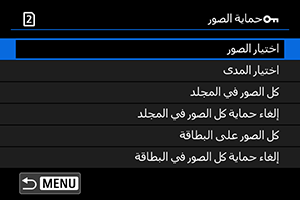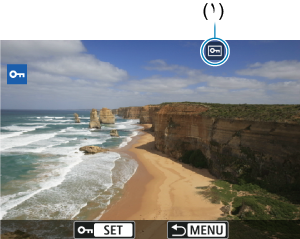حماية الصور
- حماية الصور الفردية عن طريق القائمة
- تحديد نطاق الصور لحمايتها
- حماية جميع الصور الموجودة في مجلد أو على بطاقة
يمكنك حماية الصور الثمينة من التعرض للمسح عن طريق الخطأ.
ملاحظة
- بمجرد أن تقوم بحماية الصورة، لا يمكن مسحها بواسطة وظيفة المسح الخاصة بالكاميرا. لمسح صورة محمية، يجب أولًا إلغاء الحماية.
- في حالة مسح جميع الصور ()، ستبقى فقط الصور المحمية. يعد هذا مريحًا عند الرغبة في مسح جميع الصور غير اللازمة مرة واحدة.
- يمكن إضافة المذكرات الصوتية للصور المحمية. بالنسبة للصور التي تحتوي على مذكرات صوتية، يمكن أيضًا تسجيل مذكرات صوتية إضافية.
حماية الصور الفردية عن طريق القائمة
تحديد نطاق الصور لحمايتها
أثناء تصفح الصور في مؤشر العرض، يمكنك تحديد الصورتين الأولى والأخيرة لتحديد نطاق لحماية جميع الصور التي تم اختيارها بنفس الوقت.
-
حدد [اختيار المدى].
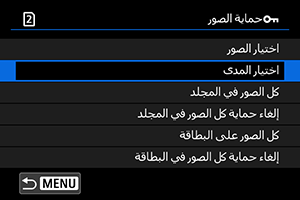
- حدد [اختيار المدى] في [
: حماية الصور].
- حدد [اختيار المدى] في [
-
قم بتحديد نطاق الصور.
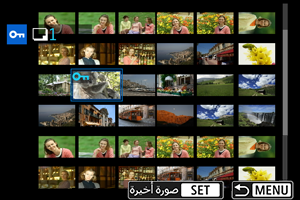
- حدد أول صورة (نقطة البداية).
- وبعد ذلك، حدد آخر صورة (نقطة النهاية). سيتم حماية الصور المراد حمايتها والمحددة ضمن النطاق، وستظهر الأيقونة [
].
- لتحديد صورة أخرى لحمايتها، أعد تكرار الخطوة ٢.
حماية جميع الصور الموجودة في مجلد أو على بطاقة
يمكنك حماية جميع الصور الموجودة في مجلد أو على بطاقة في الوقت نفسه.
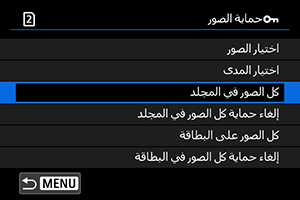
- عندما تحدد [كل الصور في المجلد] أو [كل الصور على البطاقة] في [
: حماية الصور]، ستتم حماية كل الصور الموجودة في المجلد أو على البطاقة.
- لإلغاء الحماية، حدد [إلغاء حماية كل الصور في المجلد] أو [إلغاء حماية كل الصور في البطاقة].
- إذا كانت شروط البحث مضبوطة باستخدام [
: ضبط ظروف بحث الصورة] ()، فسيتغير العرض إلى [جميع الصور الموجودة] و [إلغاء حماية كل الصور].
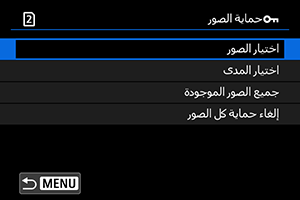
- إذا حددت [جميع الصور الموجودة]، فستتم حماية كل الصور التي تم ترشيحها حسب شروط البحث.
- إذا حددت [إلغاء حماية كل الصور]، فسيتم إلغاء حماية كل الصور التي تم إيجادها عبر الترشيح.
ملاحظة
- حماية أو عدم حماية الصور من خلال تحديد [كل الصور على البطاقة] أو [إلغاء حماية كل الصور في البطاقة] ينطبق على البطاقة المحددة في [
: وظيفة تسجيل+اختيار بطاقة/مجلد] (سواء في [تسجيل/عرض
]/[تسجيل/عرض
] أو [عرض
]/[عرض
]).